ceBox® version 2.X.X vers 3.0.X
Attention update compte Inférieur à 2.2.XPour les comptes qui sont inférieurs à une version 2.2.x. Il y a deux solutions possibles :
- Mise à jour du compte en totalité en une fois.
- Mise à jour avec changement de compte client. Ce qui permet une autonomie sur la mise à jour.
Attention consolePour les comptes qui sont dans une version 2.3.x ou supérieure, il n'est pas nécessaire d'installer la console en version 3.0.x.
Préparation de la mise à jourLe parc doit être redémarré régulièrement pour la préparation de la mise à jour.
La préparation de la mise à jour, lorsqu’elle est nécessaire, consiste à télécharger depuis le WSO® ou le cloud la version 3.x, puis la stocker en attendant de l’appliquer.
Cette préparation se fait à l’arrêt de la ceBox®.
Important, nouveaux fluxLa version 3.x nécessite de nouveaux flux, veuillez vérifier l'ouverture des nouveaux ports à l'aide de la documentation : Matrice de Flux ceBox®
InformationSur chaque mise à jour, Wisper demandera la mise à disposition de 3 à 4 ceBox® pour faire la procédure complète en amont.
Cas ceBox® dans le LAN
Action Wisper :
- Dépôt de la nouvelle version sur le compte.
- Dépôt de la nouvelle version sur le WSO®.
- Intégration patch de mise à jour sur le compte.

Action Client :
- Installation d’une console en version 3 qui devra cohabiter avec la console version 2.
- 1er redémarrage de ceBox® pour application du patch.
- 2e redémarrage récupération de la nouvelle version depuis le WSO® et stockage sur la ceBox® pour application. (Si la variable d’update est présente application de la mise à jour).
- Application de la variable “set _upgrade3 True” dans la programmation sur les ceBox®.
- Redémarrage des ceBox® et mise à jour de l'environnement.

Action Wisper :
- Mise à jour manuelle du WSO®.

InformationIl faudra mettre à jour l'utilitaire ceBox® sur votre master suite à la mise à jour du produit.
Cas ceBox® en télétravail
Action Wisper :
- Dépôt de la nouvelle version sur le compte.
- Dépôt de la nouvelle version sur le WSO®.
- Intégration patch de mise à jour sur compte.
Action Client :
- Installation d’une console en version 3 qui devra cohabiter avec la console version 2.
- 1er redémarrage de ceBox® pour application du patch.
- 2ᵉ redémarrage récupération de la nouvelle version depuis le cloud et stockage sur la ceBox® pour application.(Si la variable d’update est présente application de la mise à jour).
- Application “set _upgrade3 True” dans la programmation sur les ceBox®.
- Intégration dans l’association du Point de Sortie.
- Redémarrage des ceBox® et mise à jour de l'environnement.
Action Wisper :
- Mise à jour manuelle du WSO®.
InformationIl faudra mettre à jour l'utilitaire ceBox® sur votre master suite à la mise à jour du produit.
Intégration de la variable dans une programmation
-
Pour mettre à jour une ceBox®, il faut appliquer une nouvelle programmation de type “set” depuis la console.
-
Dans la console, menu programmation, faire la création d’une nouvelle programmation et choisir la commande “set”.
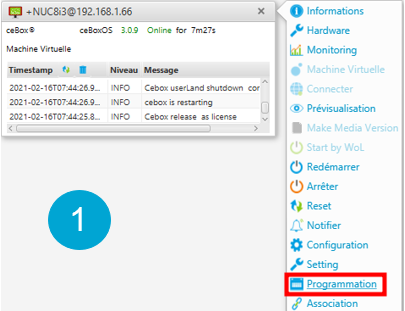
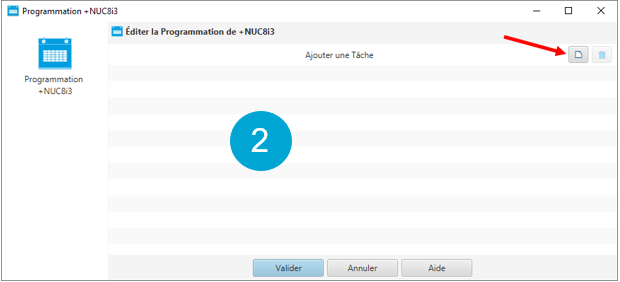
-
La nouvelle programmation utilisera la commande de type “Set”
-
Dans “Expression Cron” mettre : “30 * * * *”, cela signifie que la programmation sera appliquée peu importe le jour, à la 30ᵉ minute de chaque heure.
-
Dans “Setting” mettre : “set _upgrade3 True”
-
Cliquer ensuite sur Valider
Attendre entre 30 et 60 minutes pour que la programmation s’applique.
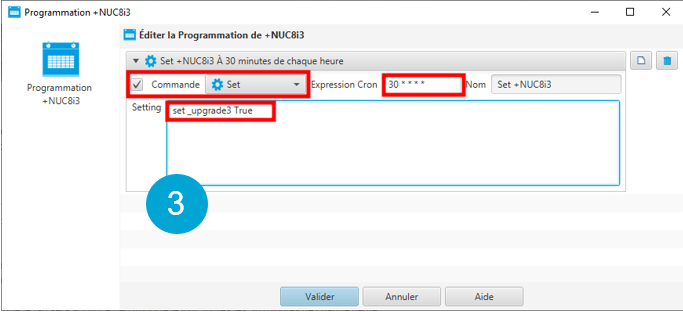
Information Cas 1 La ceBox® n’a pas été préparée en amont ( Redémarrages réguliers )La ceBox® lance la préparation de la mise à jour lors du redémarrage.
Celle ci s'appliquera, suite à un autre redémarrage, dès que la variable sera intégrée depuis la planification.La préparation de l'environnement permet le téléchargement de la mise à jour depuis le WSO®.
Information Cas 2 La ceBox® a été préparée en amont ( Redémarrages réguliers )La ceBox® lance la mise à jour.
Updated about 1 year ago
